Kettle配合Windows执行计划实现定时实行作业
一般作业做好后需要做成定时任务,Kettle可以借助Windows的执行计划来完成。那么可以通过写批处理的方式让执行计划来调用。
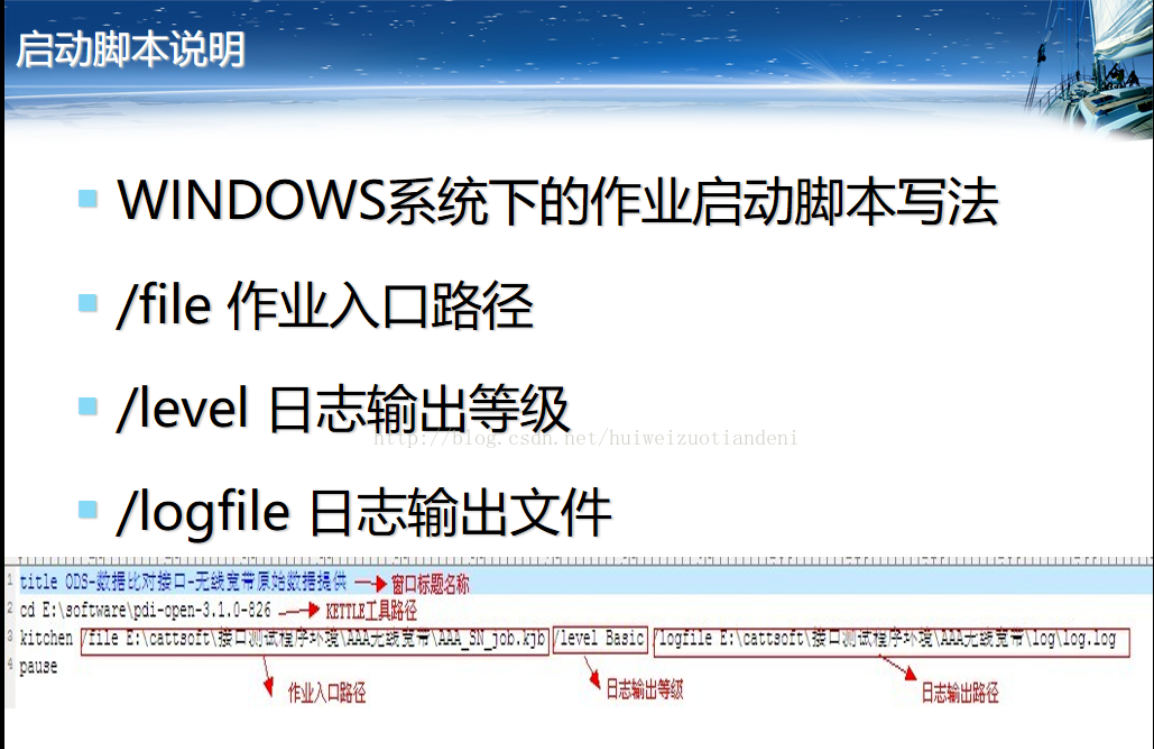
其中Kitchen和Pan都可以做定时执行,一个是针对作业,一个是针对转换。
cd C:\soft\kettle\data-integration kitchen /file C:\soft\kettle\resourse-ware\timing.kjb /level Basic /logfile E:\timing.log @pause
cd C:\soft\kettle\data-integration Pan /file C:\soft\kettle\resourse-ware\littltcsvToTable.ktr /level Basic /logfile E:\panTest.log @pause
那么方式定好了,通过Kettle做好自己的作业后,写一个批处理文件。
CHCP 936 D: cd D:\BI\ETL\data-integration kitchen /file D:\BI\ETL\作业\Job\合并作业.kjb /level Basic /logfile D:\BI\ETL\Log\1.log @pause
然后开始创建执行计划就行。
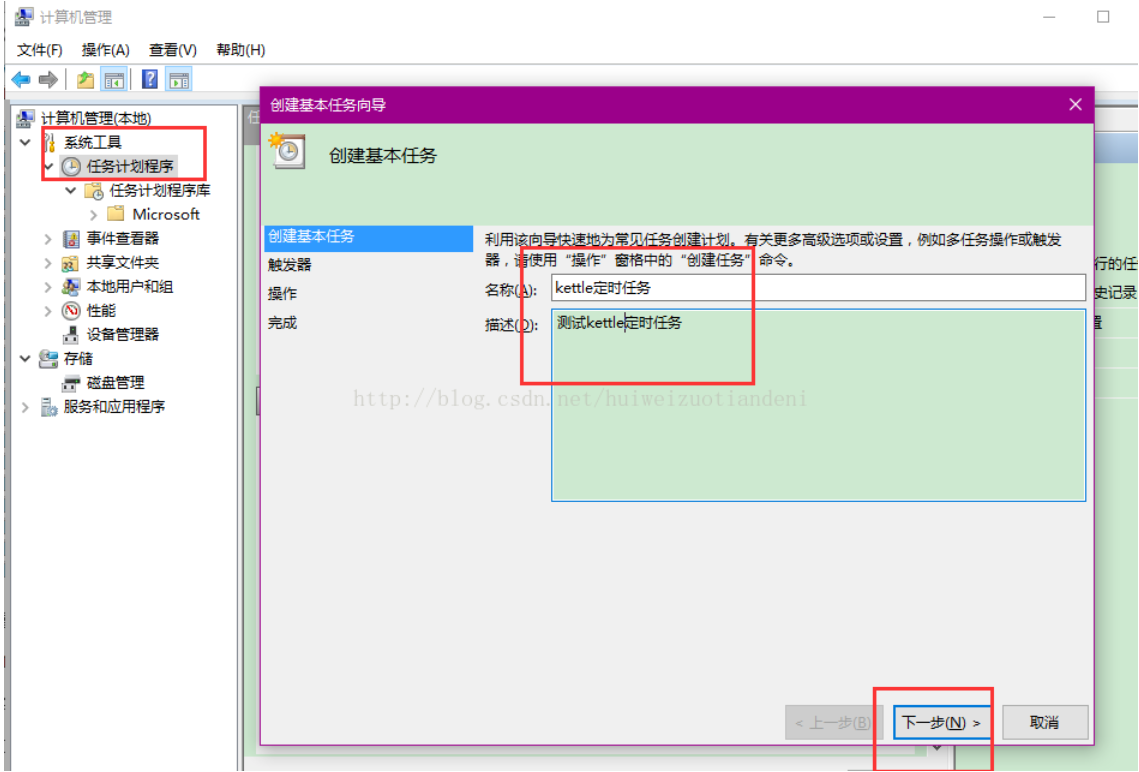
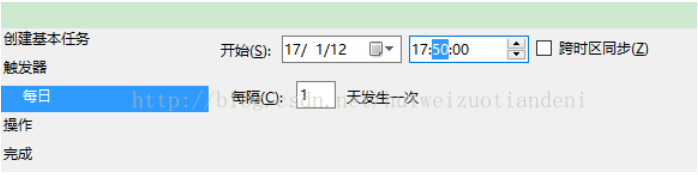


创建执行计划完毕后,在计划清单里面就能看到作业清单了。
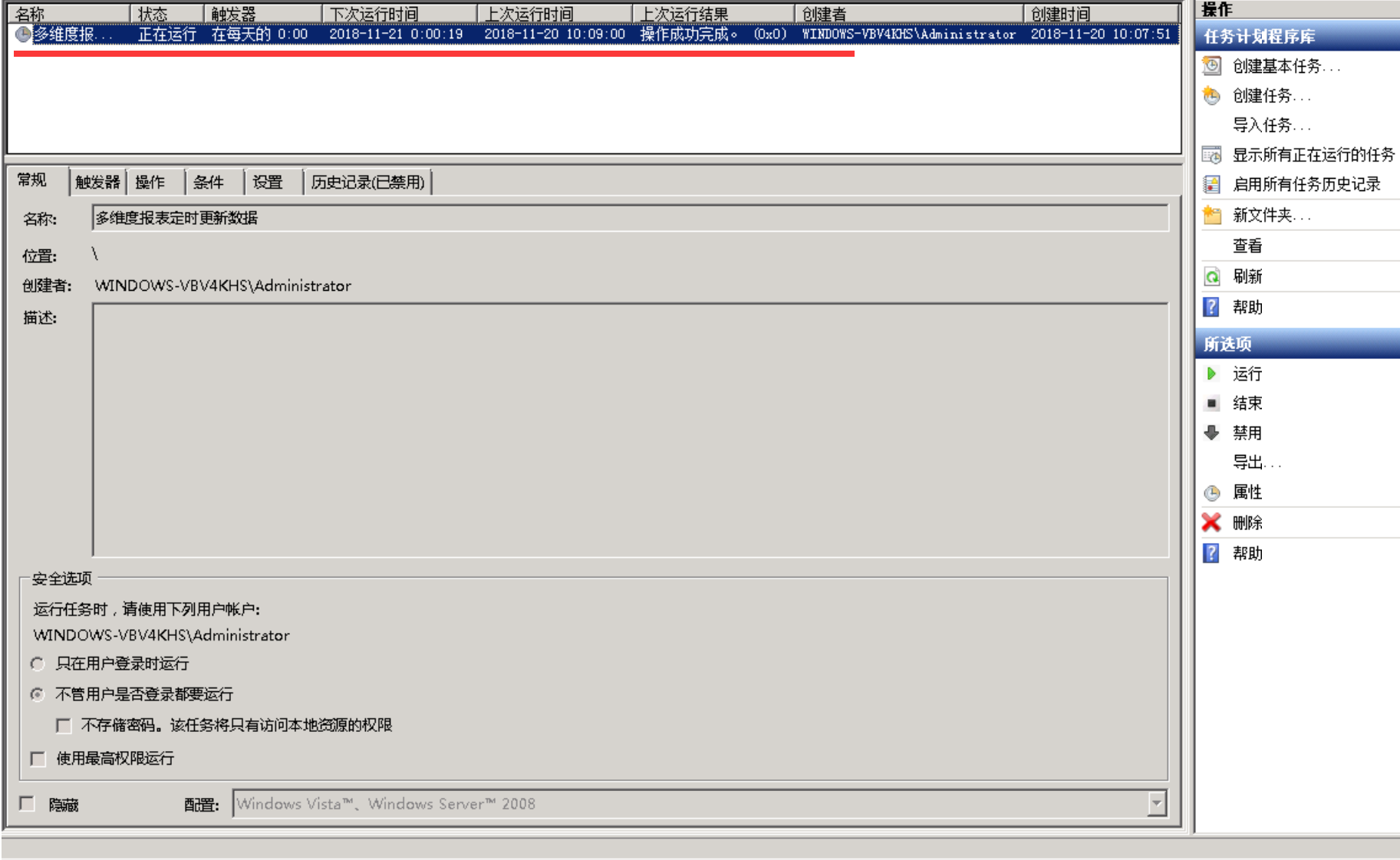
至此Ketlle自动执行作业制作完毕。
注意要点:
1.其中936默认是简体中文的编码,方便显示有中文字的情况。
2.批处理文件做好后,注意通过记事本另存为保存的格式必须是ASCII码,不能是UTF-8码,否则会出现有中文字眼的时候无法执行的情况。
3.记住勾选“不关用户是否登录都要运行”,保存的时候输入对应用户的密码。
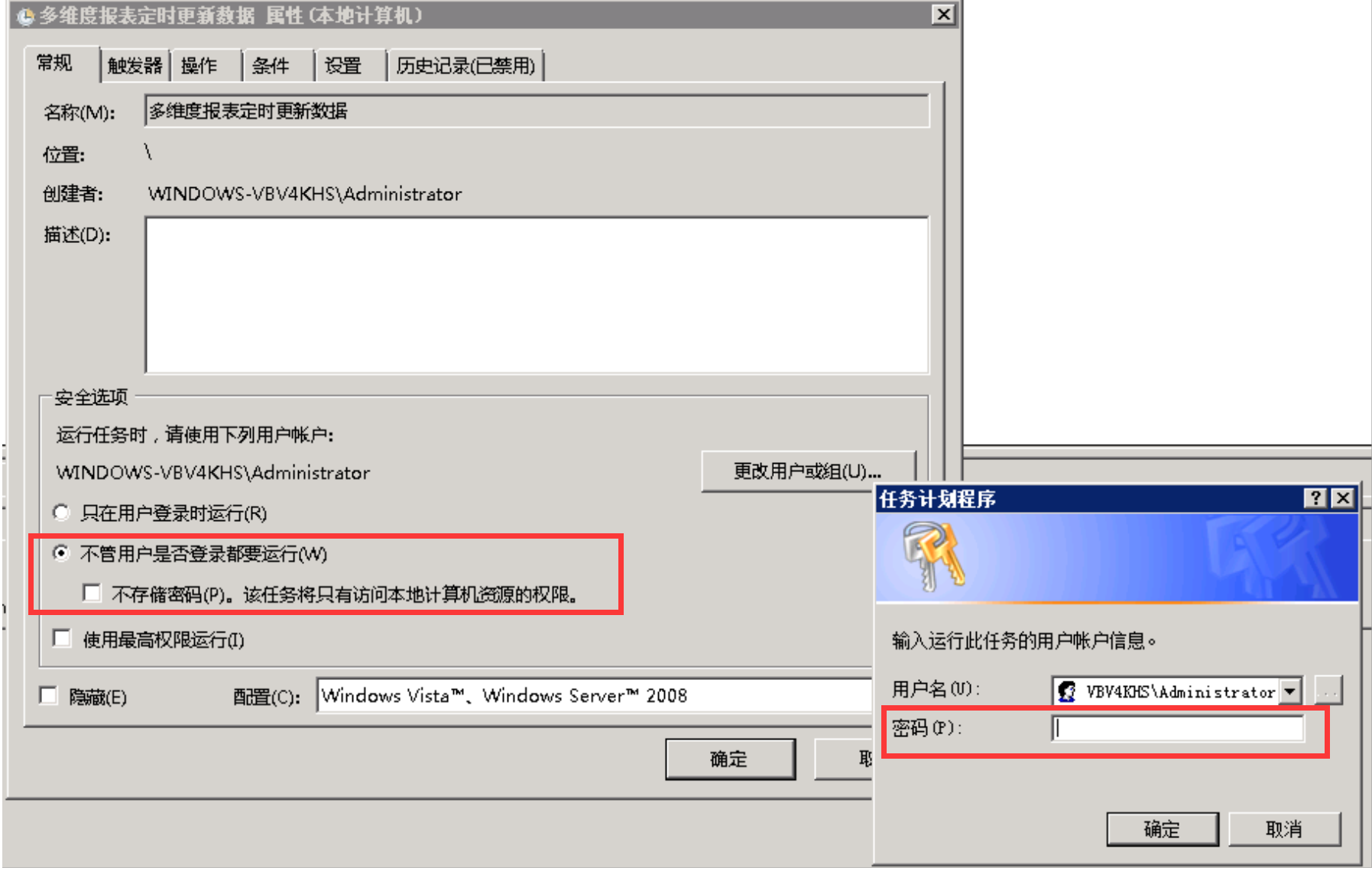
参考文章出处:https://blog.csdn.net/huiweizuotiandeni/article/details/54382639




